|
如今Android系统这么火,很想体验一把;苦于没有银子,只好在Ubuntu系统下配置Android模拟器,Android是Google开发的基于Linux平台的开源手机操作系统,所以在Ubuntu上可以模拟手机和平板,先熟悉一下吧。呵呵 首先,确认你的 JDK 已经安装正常,并可以使用。如果没有安装正常,在 Ubuntu 下,只需要执行:
配置正常的 JDK,如图所示: 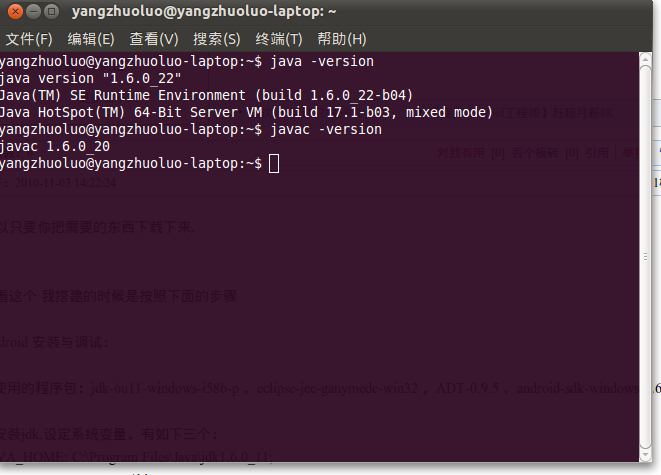
在 Ubuntu 下配置 Android 开发环境 然后到 http://dl.google.com/android/android-sdk_r08-linux_86.tgz 下载开发包,不管是 i386 还是 amd64,均下载此开发包,并解压到主目录,注意,所包含的目录名称中不能有中文。 执行 $ANDROID_SDK_HOME/tools/android ,如下图所示,并更新开发平台。该脚本支持图形化界面,当然,也可以在控制台执行。 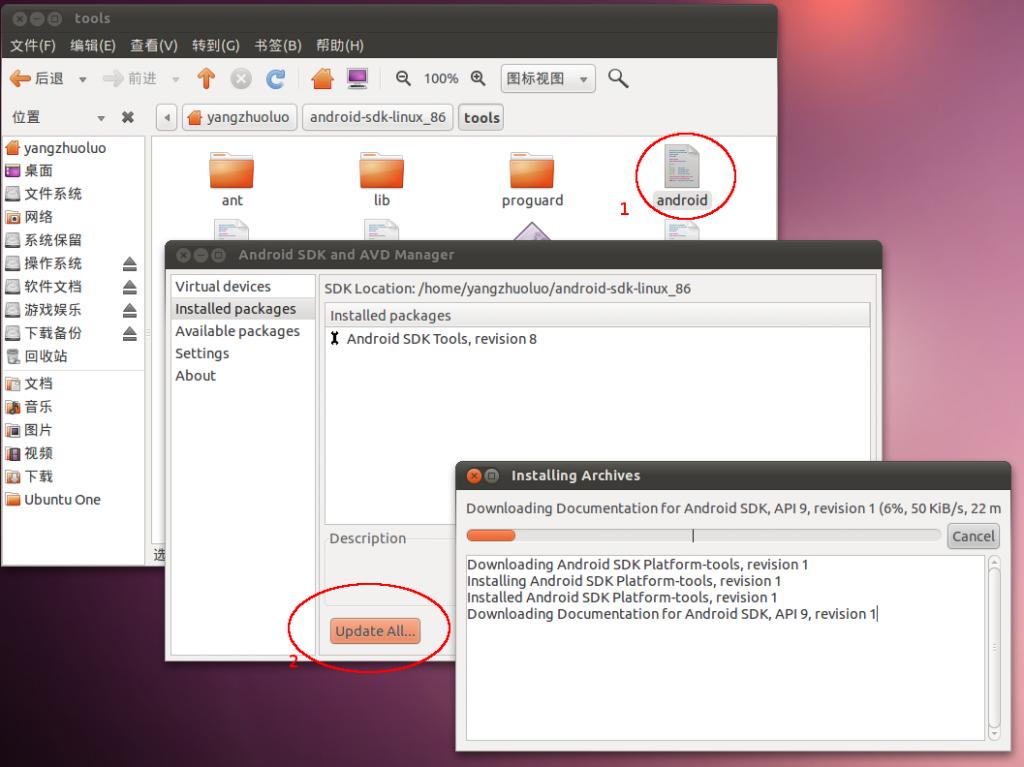
在 Ubuntu 下配置 Android 开发环境 开发完成后,下载完成后如下图所示: 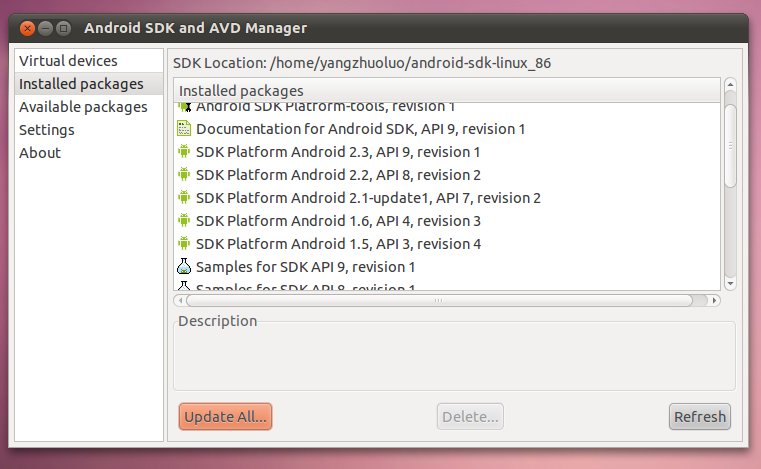
在 Ubuntu 下配置 Android 开发环境 启动 Eclipse,本文中用的是 Ubuntu 源里的 Eclipse 3.5,点击 Help -> Install New Software … -> Add …,输入 Name 为“Android Developer Toolkit”,Location 为“https://dl-ssl.google.com/android/eclipse”,如图所示。 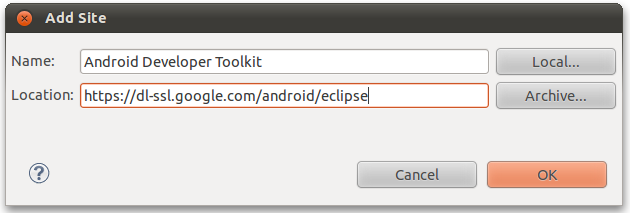
在 Ubuntu 下配置 Android 开发环境 安装所有的插件,如下图所示。 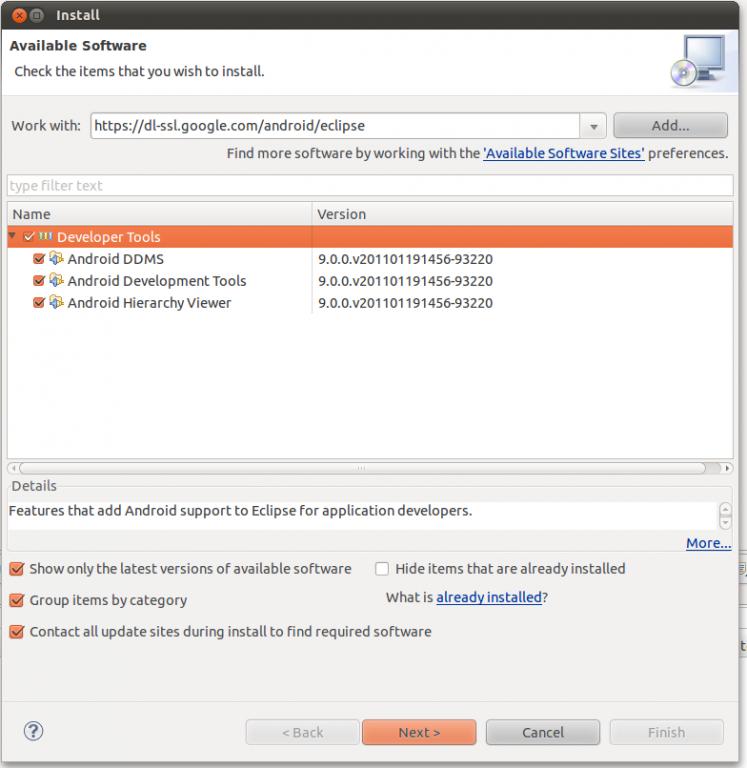
在 Ubuntu 下配置 Android 开发环境 安装完成后,重启 Eclipse ,点击 Window -> Preferences -> Android,选择 Android SDK Location,如图下所示。 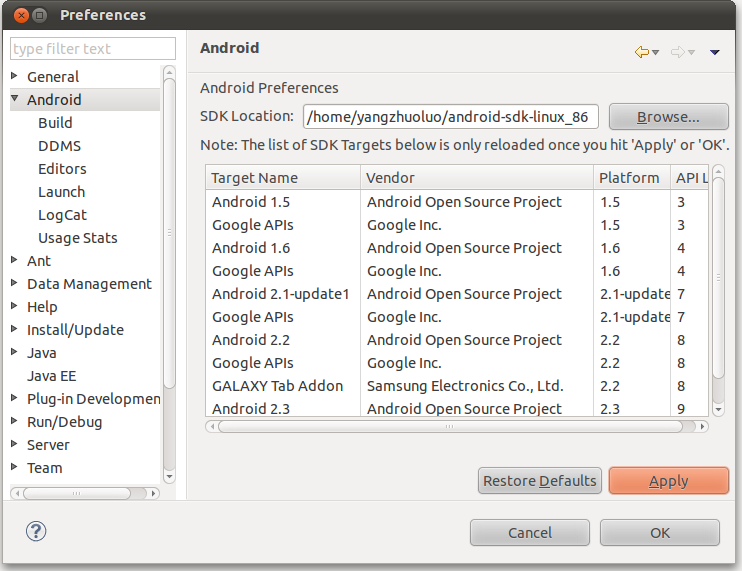
在 Ubuntu 下配置 Android 开发环境 至此,您已经可以开发 Android 应用程序了,下面我们写一个“Hello Android”。 首先,我们启动 Eclipse,创建一个 Android 工程,如下图所示。 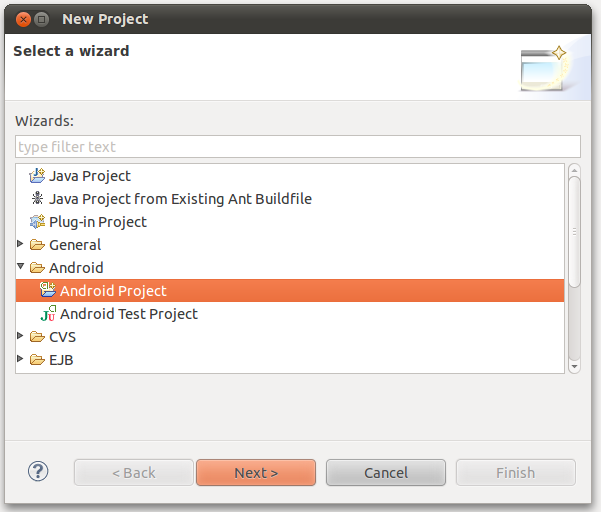
在 Ubuntu 下配置 Android 开发环境 点击“下一步”,填入如图所示的相关信息。 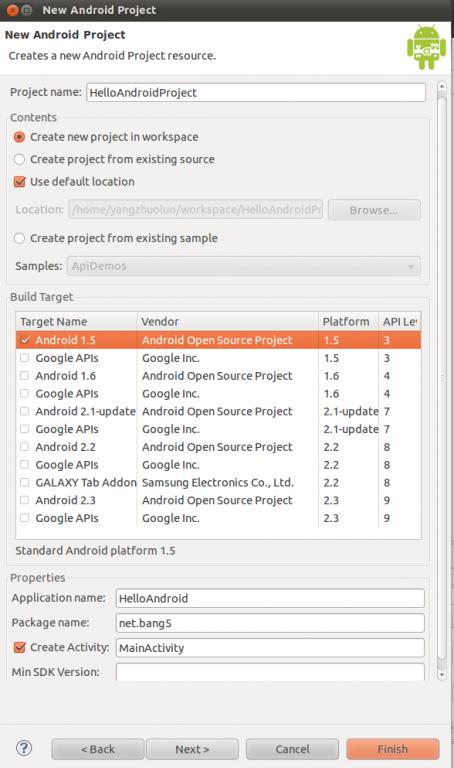
在 Ubuntu 下配置 Android 开发环境 点击“完成”,暂不创建 Android 测试项目,此时,已经创建了一个显示“Hello Wolrd, MainActivity!”的项目。 右键点击项目,点击“Run as -> Android Application”,会提示如下对话框: 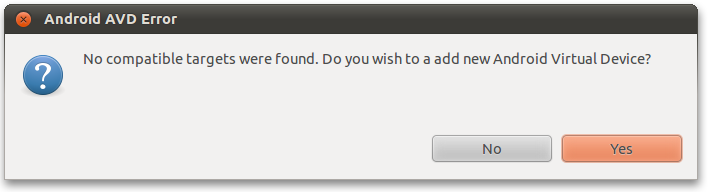
在 Ubuntu 下配置 Android 开发环境 点击“Yes”,启动“Android SDK and AVD Manager”,当前也可以通过“Window -> Android SDK and AVD Manager”启动,如下图所示。 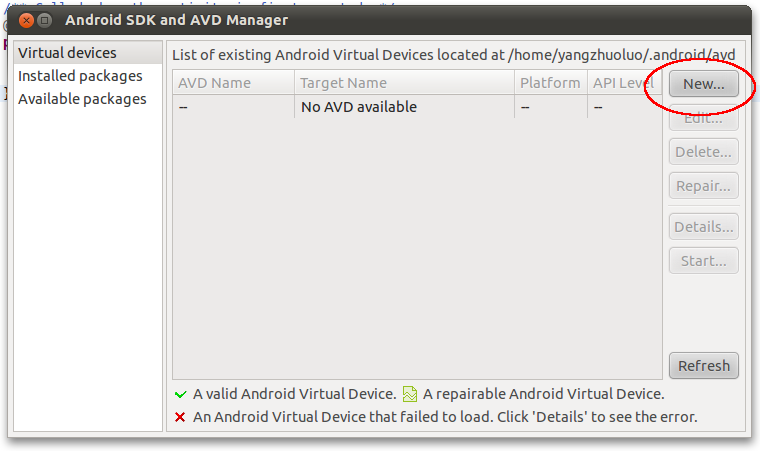
在 Ubuntu 下配置 Android 开发环境 点击“New …”新建一个 AVD,并保存,输入相关参数,如下图所示。 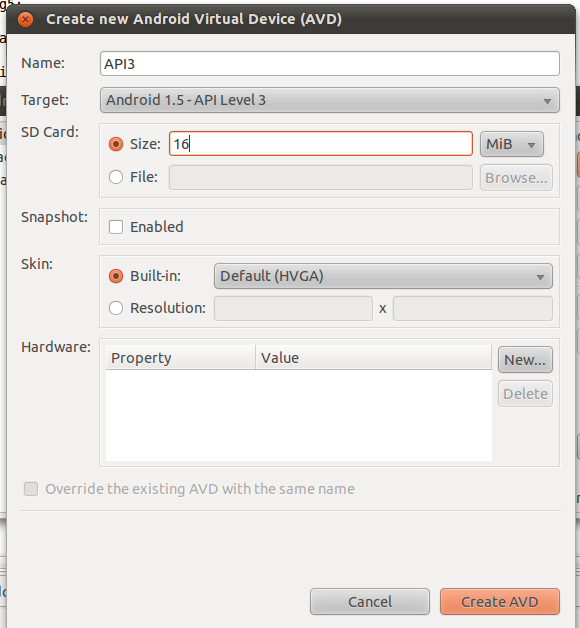
在 Ubuntu 下配置 Android 开发环境 参数输入完成后,就可以点击“Start …”启动 AVD 了,如下图所示。 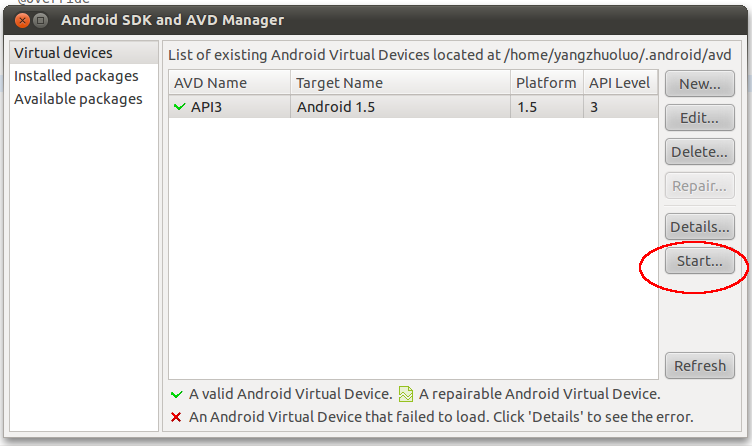
在 Ubuntu 下配置 Android 开发环境 启动需要一段比较长的时间,请耐心等待,不少 Android 开发人员往往不舍得关闭启动后的 AVD,如下图所示。 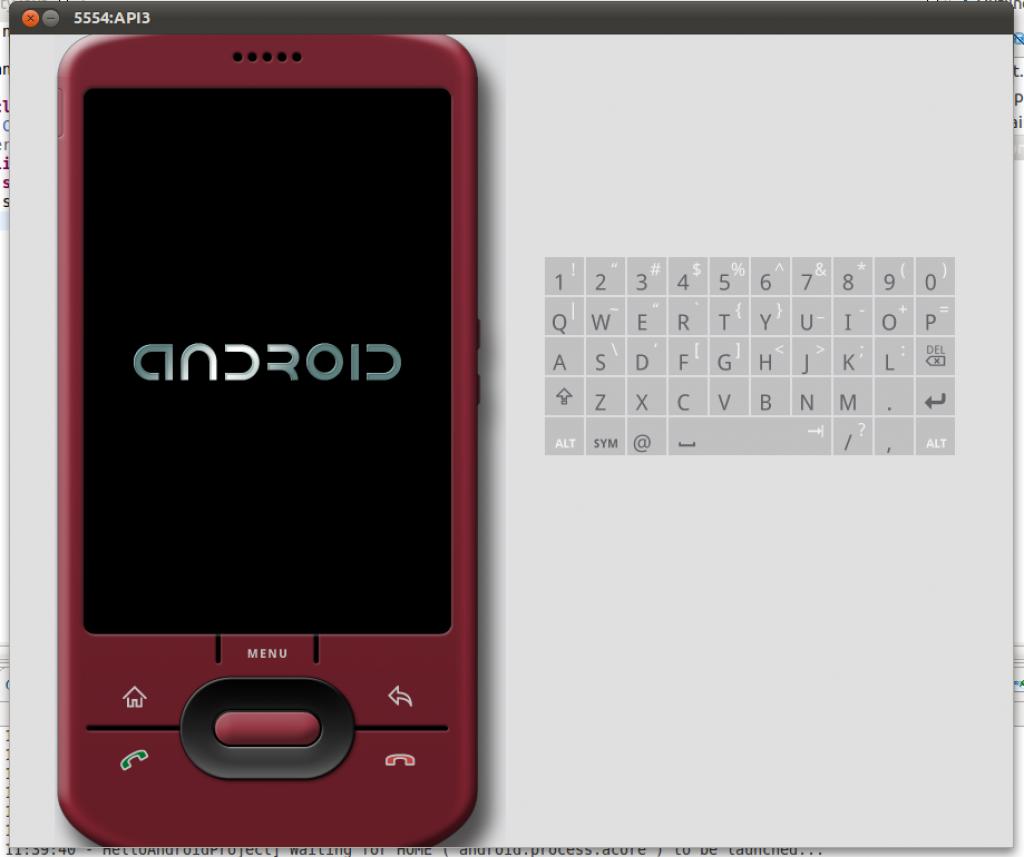
在 Ubuntu 下配置 Android 开发环境 启动完成后,就可以看到刚才的 Android 应用程序了,如下图所示。 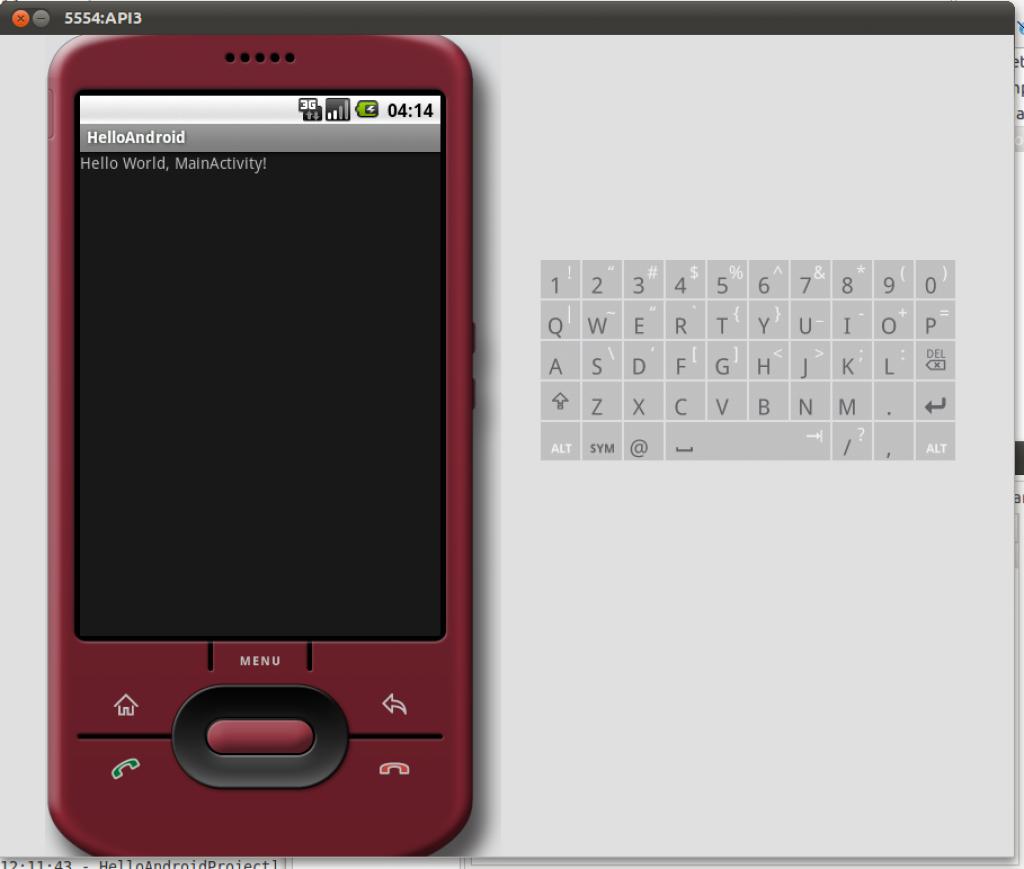
在 Ubuntu 下配置 Android 开发环境 本文所有的内容在 Ubuntu 10.10 amd64 版本下测试完成。 (责任编辑:IT) |
